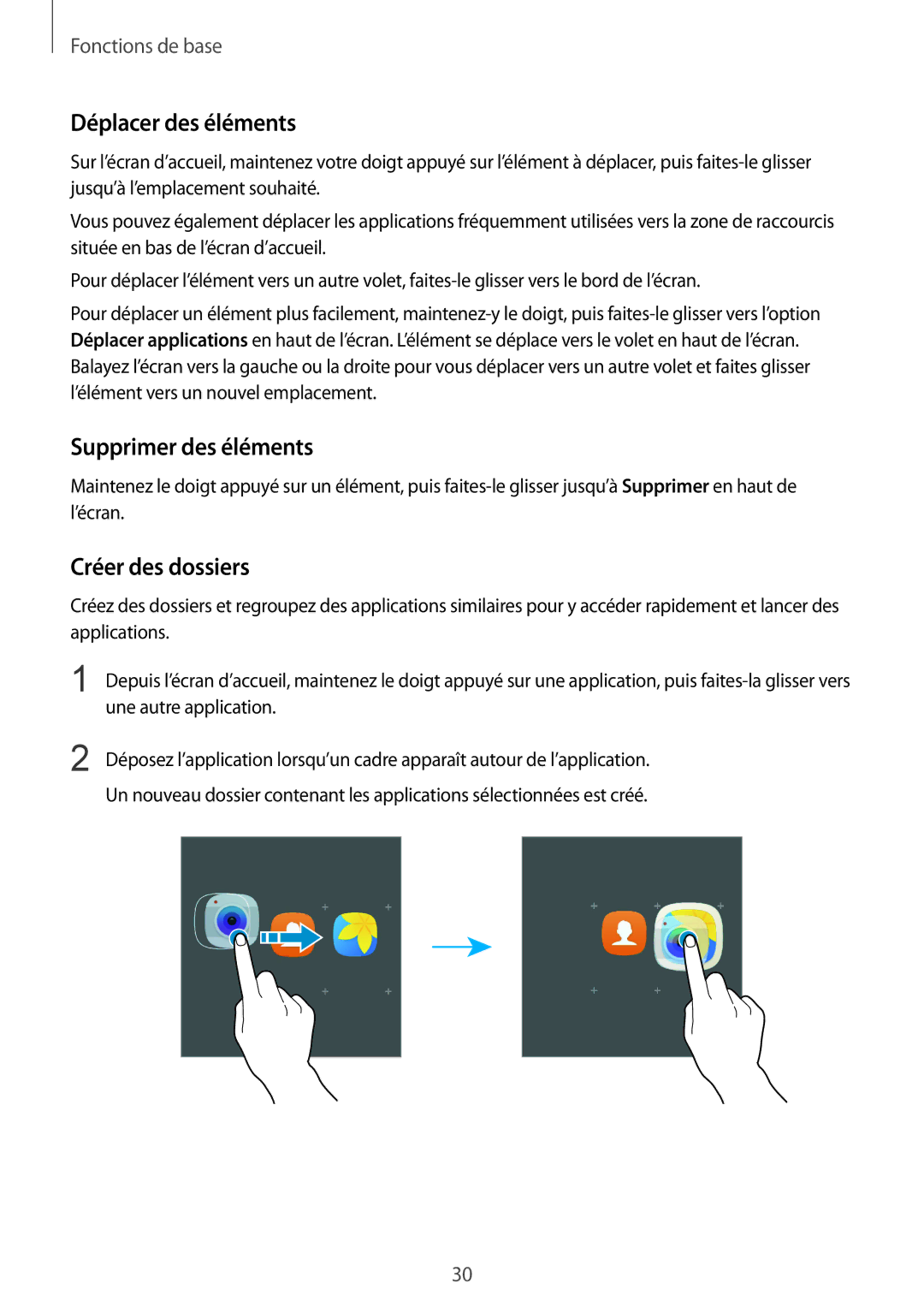Fonctions de base
Déplacer des éléments
Sur l’écran d’accueil, maintenez votre doigt appuyé sur l’élément à déplacer, puis
Vous pouvez également déplacer les applications fréquemment utilisées vers la zone de raccourcis située en bas de l’écran d’accueil.
Pour déplacer l’élément vers un autre volet,
Pour déplacer un élément plus facilement,
Supprimer des éléments
Maintenez le doigt appuyé sur un élément, puis
Créer des dossiers
Créez des dossiers et regroupez des applications similaires pour y accéder rapidement et lancer des applications.
1 | Depuis l’écran d’accueil, maintenez le doigt appuyé sur une application, puis | ||||||||
| une autre application. | ||||||||
2 | Déposez l’application lorsqu’un cadre apparaît autour de l’application. | ||||||||
| Un nouveau dossier contenant les applications sélectionnées est créé. | ||||||||
|
|
|
|
|
|
|
|
|
|
|
|
|
|
|
|
|
|
|
|
|
|
|
|
|
|
|
|
|
|
|
|
|
|
|
|
|
|
|
|
|
|
|
|
|
|
|
|
|
|
30